GoToMeeting je izvrsna opcija za održavanje sastanaka na daljinu, ali kao bilo koja druga aplikacija za videokonferencije, i dalje ima problema koje treba riješiti. Za ovaj vodič pronašli smo pet uobičajenih problema s kojima se korisnici GoToMeetinga mogu susresti i rješenja za svaki od njih. Od problema sa zvukom do problema s povezivanjem, pogledajmo te poteškoće i najbolje načine za njihovo rješavanje.
Sadržaj
- Neugodni zvučni efekti kada ljudi ulaze ili odlaze sa sastanaka
- Ne mogu čuti druge sudionike kako govore
- Imam problema s povezivanjem na GoToMeeting
- Ostali me sudionici ne čuju
- MacOS Catalina: Ne mogu pristupiti mikrofonu, kameri ili dijeljenju zaslona
Neugodni zvučni efekti kada ljudi ulaze ili odlaze sa sastanaka
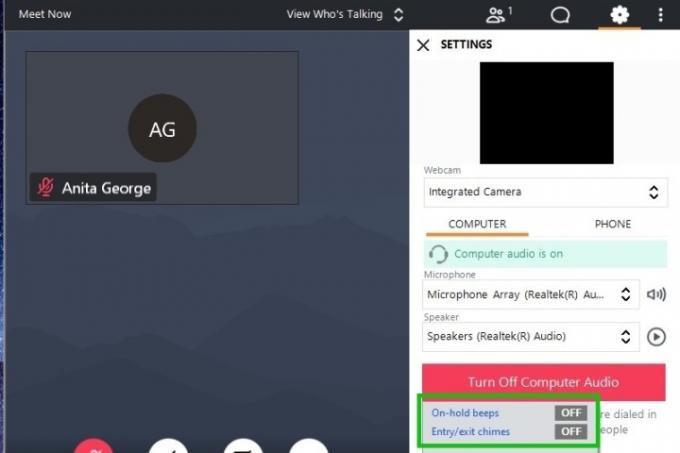
Uz GoToMeeting postoje dvije vrste ljudi: organizatori i sudionici. Organizatori su obično domaćini sastanaka i organiziraju sastanak na prvom mjestu. Sudionici su samo sudionici sastanka — oni samo budu pozvani na sastanak i pojave se. Ako ste organizator, vjerojatno ste upoznati s raznim zvučnim efektima koji se pojavljuju dok čekate svog sudionici koji se pojavljuju (zvučni signali na čekanju) ili zvukovi koji se javljaju kada se vaš sudionik pridruži ili napusti vaš sastanak (ulazak/izlazak zvona). Kao organizatoru, ako ste umorni od slušanja tih zvučnih signala i zvona, zapravo ih možete isključiti.
Preporučeni videozapisi
Evo kako to učiniti u aplikaciji za stolna računala:
- Kada ste na sastanku, kliknite na postavke ikona zupčanika na desnoj strani ekrana.
- Pri dnu izbornika Postavke koji se pojavi kliknite na riječ Više.
- Otvorit će se manji izbornik s dva gumba za uključivanje/isključivanje pored sljedećih opcija: Zvučni signali na čekanju i Zvona za ulaz/izlaz.
- Ako želite isključiti obje opcije, dodirnite njihove odgovarajuće gumbe dok ne kažu Isključeno umjesto Na.
Ne mogu čuti druge sudionike kako govore
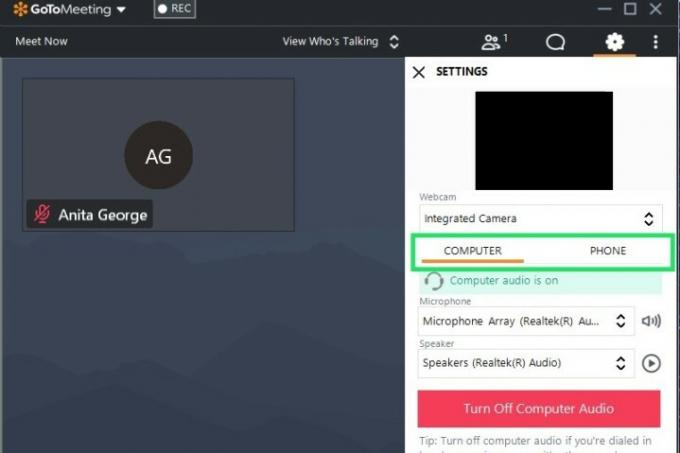
Web stranica za pomoć GoToMeeting zapravo ide u nekoliko scenarija to bi moglo objasniti zašto ne možete čuti druge sudionike kako govore tijekom sastanka. Dva od ovih scenarija najviše su nam se istaknula — odabran je pogrešan audio izlazni uređaj ili je odabran pogrešan audio način. Moguće je imati više od jedne opcije audio izlaza (poput vanjskih zvučnika i ugrađenih zvučnika), tako da je na vašem računalu možda odabran pogrešan audio izlaz. Možete provjeriti je li odabran pogrešan audioizlaz tako da uđete u audio postavke računala i vidite jesu li odabrani pravi zvučnici. Ako nije, odaberite ispravan izlaz i spremite svoje postavke.
Scenarij "pogrešnog načina zvuka" problem je s aplikacijom GoToMeeting. U ovom scenariju ne možete ništa čuti jer su vaše audio postavke GoToMeeting za taj sastanak postavljene na pogrešan audio način. Ako želite koristiti postavke vašeg računala (mikrofon i zvučnici), vaš audio način mora biti postavljen na Računalni način. Ako koristite telefon, morate odabrati telefonski način rada. Korištenje pogrešnog načina rada može uzrokovati da ne čujete sastanak. Za provjeru i podešavanje načina rada u aplikaciji za stolna računala:
- Na zaslonu sastanka kliknite na postavke ikona zupčanika.
- Ako želite biti u načinu računala, kliknite na Računalo karticu, zatim kliknite na Uključite zvuk računala dugme.
- Ako želite biti u telefonskom načinu rada, provjerite je li zvuk računala isključen u Računalo karticu, a zatim kliknite na Telefon tab.
- Zatim birajte telefonski broj naveden u Telefon karticu na vašem telefonu i slijedite upute koje od vas traže da unesete pristupni kod i zvučni PIN, koje ćete također pronaći na kartici Telefon.
Također možete provjeriti postavke zvuka na računalu testiranjem zvučnika i mikrofona putem audio testova GoToMeeting stolne aplikacije, koji se nalaze u aplikaciji Postavke Jelovnik. U gornjem lijevom kutu zaslona sastanka dodirnite GoToMeeting padajućeg izbornika i odaberite Postavke > Audio. Zatim slijedite upute na zaslonu za testiranje zvučnika i mikrofona.
Imam problema s povezivanjem na GoToMeeting
Prema GoToMeetingu, postoje tri glavna razloga zašto imate problema s povezivanjem na sastanak: nema internetske veze, vatrozid vas sprječava da se povežete ili GoToMeeting ima prekid.
- Ako je vaš priključak za internet, htjet ćete poništiti svoju vezu i zatim se ponovo pokušati povezati sa svojim sastankom.
- Ako mislite da je to vaše računalo ili antivirusni softver vatrozid koji blokira vezu, GoToMeeting zapravo ima prilično detaljne upute o tome kako to riješiti. U osnovi, bit je sljedeća: morate konfigurirati postavke vatrozida kako biste GoToMeetingu omogućili da vas poveže s vašim sastancima.
- Ako GoToMeeting ima ispad, morat ćete pričekati GoToMeeting da to riješi. Možete provjeriti ima li GoToMeeting prekid tako što ćete provjeriti njegov status na stranicama poput Je li trenutno nedostupan.
Ostali me sudionici ne čuju
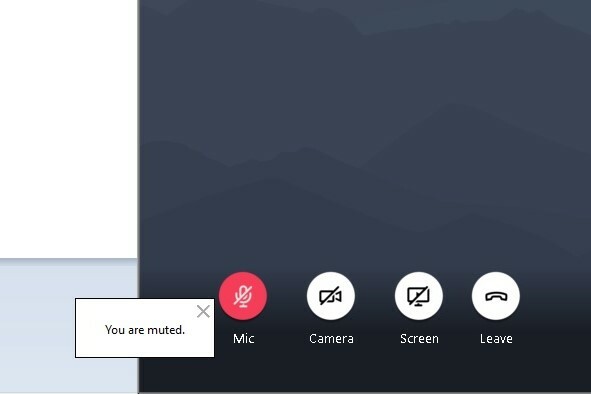
Ako vas drugi ljudi na vašem sastanku ne čuju, evo nekih problema koji bi se mogli dogoditi: Vaš mikrofon može biti isključen, postavljeni ste na pogrešan način zvuka ili koristite verziju web aplikacije GoToMeeting u pregledniku koji nije Krom. Ako vam je mikrofon isključen, možete se uključiti u aplikaciji za stolna računala:
- Zadržite pokazivač miša iznad donjeg dijela zaslona sastanka.
- Pojavit će se niz ikona (uključujući ikonu mikrofona).
- Ako ste isključeni, ikona mikrofona bit će crvena.
- Dodirnite crveno Mikrofon ikonu za uključivanje zvuka — ikona mikrofona trebala bi postati zelena.
Baš kao što pogrešno podešen način zvuka može utjecati na vašu sposobnost da čujete svoje suradnike tijekom sastanka, to također utječe na vašu sposobnost da vas čuju. Ovako možete prilagoditi svoj audio način rada u aplikaciji za stolna računala:
- Na zaslonu sastanka kliknite na postavke ikona zupčanika.
- Za računalni način rada kliknite na Računalo i kliknite na Uključite zvuk računala dugme.
- Za telefonski način rada, provjerite je li zvuk računala isključen u Računalo karticu, a zatim kliknite na Telefon tab.
- Birajte telefonski broj naveden u Telefon na svom telefonu i slijedite glasovne upute koje od vas traže da unesete pristupni kod i audio PIN koji se nalaze u Telefon tab.
Zadnji scenarij je da koristite GoToMeeting verzija web aplikacije, ali mu pristupate preko pogrešnog preglednika. Ako pokušavate koristiti računalni način rada u web-aplikaciji, to morate učiniti putem Google Chromea. U suprotnom, neće raditi, a vaši vas suradnici neće moći čuti. Jedina iznimka su oni koji koriste Linux. Korisnici Linuxa mogu pristupiti Računalnom načinu rada putem web aplikacije koristeći Firefox. Ovo je još uvijek jednostavno rješenje: otvorite web-aplikaciju putem Google Chromea i povežite se na svoj sastanak na taj način.
MacOS Catalina: Ne mogu pristupiti mikrofonu, kameri ili dijeljenju zaslona
Ako koristite web aplikaciju GoToMeeting na MacOS Catalina, možda ste naišli na problem u kojem ne možete pristupiti svom mikrofonu, dijeliti kameru ili koristiti dijeljenje zaslona dok ste na sastanku. Prema GoToMeetingu, evo kako to popraviti: Google Chromeu morate dati dopuštenja za pristup vašem mikrofonu, kameri i dijeljenju zaslona (snimanje).
Evo kako to učiniti:
- Otvorite svoj Mac Sigurnost i privatnost zaslon postavki.
- Odaberite Privatnost tab.
- Konfigurirajte svoje postavke kako biste Chromeu omogućili pristup mikrofonu, kameri i snimanju zaslona.
- Ponovno pokrenite Google Chrome, a zatim se pokušajte povezati sa svojim sastankom u Chromeu putem web-aplikacije.
Preporuke urednika
- Najčešći problemi Microsoft Teamsa i kako ih riješiti
- Zašto je moj pisač izvan mreže? Kako riješiti najčešće probleme s pisačem
- Najčešći Zoom problemi i kako ih riješiti
- Najčešći problemi s HTC Viveom i kako ih riješiti
- Uobičajeni problemi MacOS Catalina i kako ih riješiti
Nadogradite svoj životni stilDigitalni trendovi pomažu čitateljima da prate brzi svijet tehnologije sa svim najnovijim vijestima, zabavnim recenzijama proizvoda, pronicljivim uvodnicima i jedinstvenim brzim pregledima.




